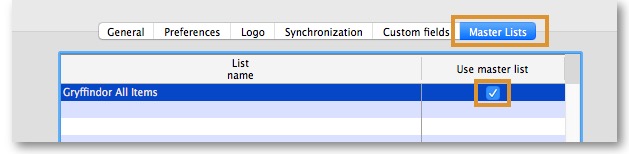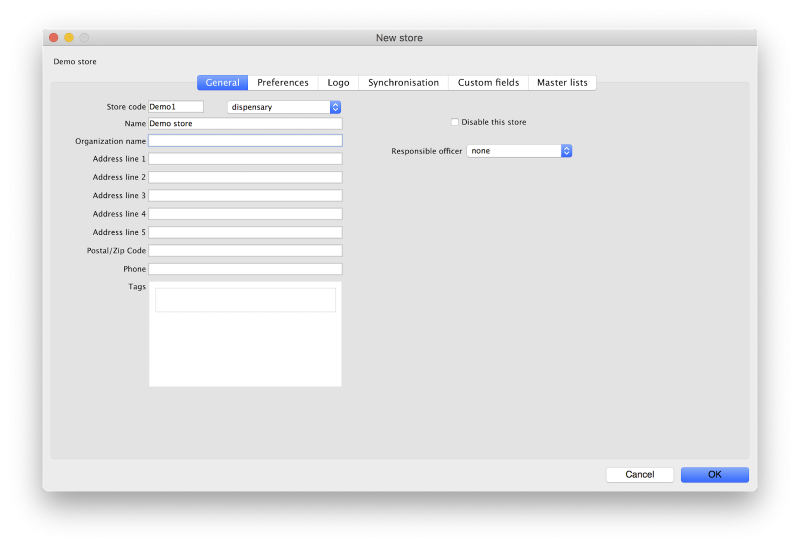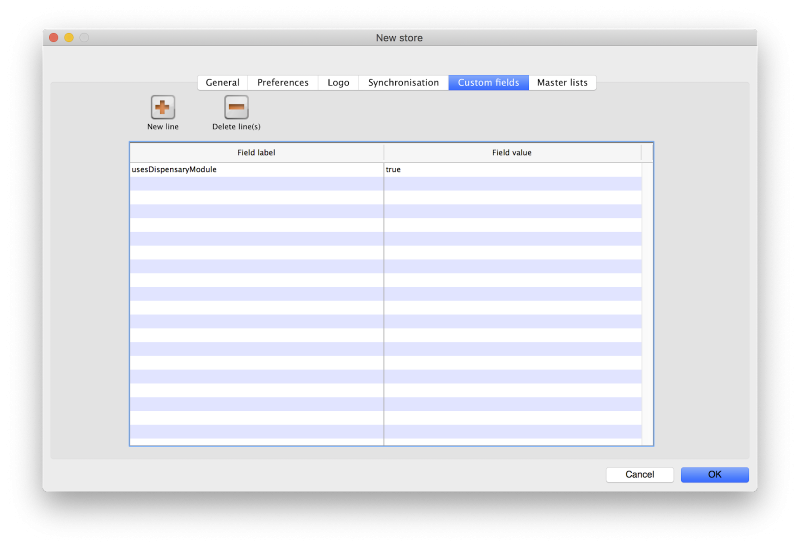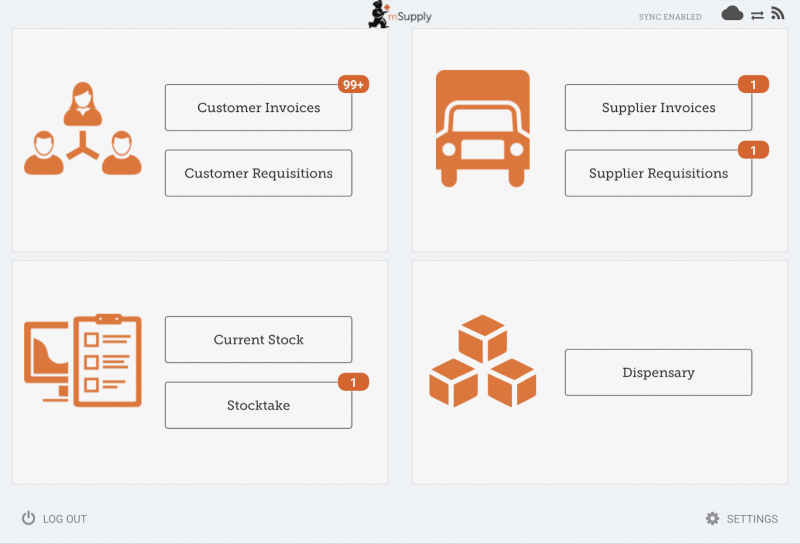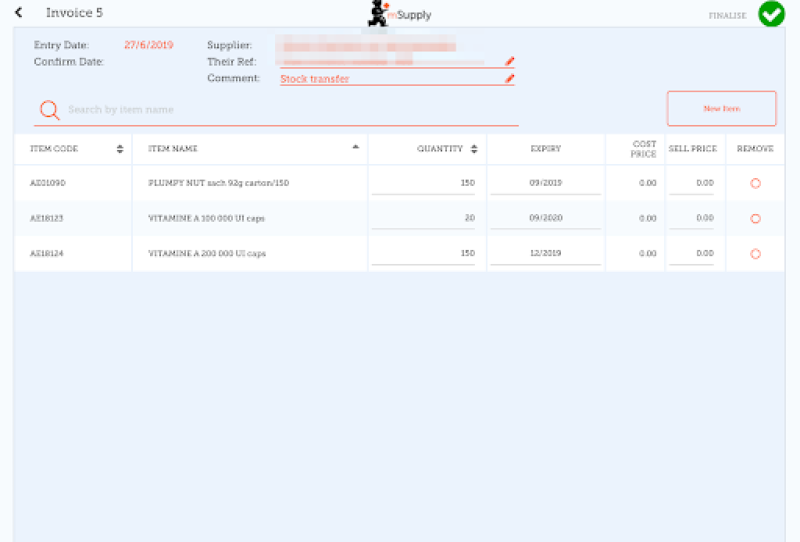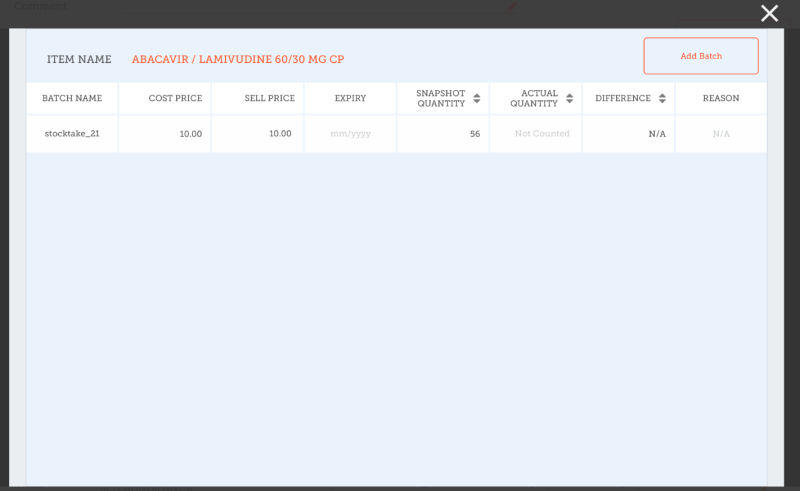Table of Contents
4. Configurar el Almacén y Dispensación
Hacer que los artículos sean visibles en la nueva tienda usando la(s) Lista(s) maestra(s)
- Hacer click en OK (o Aceptar)
- Hacer click en OK nuevamente
Establecer la configuración de sincronización correcta
Si has utilizado store_create_from_name para la creación del almacén, y ha especificado el sitio de sincronización en el que la tienda estará Activa, entonces todo lo que se necesita hacer aquí es:
- Cambie el tipo de sincronización para esta tienda en el servidor primario a Colector si así lo desea (normalmente el caso)
- Configure el tipo de sincronización de esta nueva tienda para que sea Transferencia o Activo/Colector (Active/Collector) para cualquier otro sitio de sincronización que necesite tratar con este almacén.
- Edite la configuración de sincronización del almacén ( Especial> Mostrar almacenes>Haga doble click en el almacén> Sincronización> Click para desbloquear [Synchronisation > Click to Unlock], ingrese el código para editar):
- Establezca Tipo de sincronización en la parte superior en
Colector(Collector) - Hacer click en OK
Hacer que los almacenes sean visible para otros almacenes
- Edite el 'nombre' asociado con el Almacén y configure la visibilidad para otros Almacenes de manera apropiada
Ajustes personalizados
| Nombre del ajuste | Valor(es) permitido(s) 1) | Descripción |
|---|---|---|
| usesDispensaryModule | true(verdadero) o false(falso) | Necesita establecerse verdadero si se va a dispensar(dispensing) (ver debajo) |
| usesDashboardModule | true o false | Debe establecerse verdadero si se usa el tablero (dashboard) |
| usesVaccineModule | true o false | Debe establecerse verdadero si se usa el módulo de vacunas |
| usesCashRegisterModule | true o false | Debe establecerse verdadero si utiliza la caja registradora |
| usesPaymentModule | true o false | Debe establecerse verdadero si utilizan pagos en efectivo. Hay algunos efectos secundarios (¡buenos!) si esta configuración es verdadera: Las columnas de precio de venta y costo se muestran en Facturas de proveedores y también se muestran al editar lotes en un inventario donde el precio de venta es editable. Ver ejemplos debajo. |
| usesSupplierCreditModule | true o false | Debe establecerse verdadero si permite devoluciones desde la página de stock, lo que a su vez permite créditos de proveedores |
| usesPatientTypes | true o false | Si se establece en verdadero, puede elegir entre “Pacientes hospitalizados y pacientes ambulatorios” al dispensar. Los datos se almacenan en el campo transact.user1. Por supuesto, usesDispensaryModule debe establecerse verdadero para que esto tenga algún efecto (ver arriba) |
| monthsLeadTime | número (0) | Los meses de tiempo de espera: se multiplicará por 30 para usar en dispositivos móviles como meses de tiempo de espera |
| monthlyConsumptionLookBackPeriod | número (12) | El número de meses para mirar hacia atrás al calcular el consumo mensual promedio (CMP) |
| monthlyConsumptionLookEnforceLookBackPeriod | true o false | Si es verdadero, entonces se usará el período de recuperación completo, incluso si no hay consumo en esos períodos. No recomendamos esto, pero está aquí para cumplir con las normas de algunos países. |
Otras configuraciones que luego afectarán el comportamiento de los dispositivos móviles
| Artículo | Descripción |
|---|---|
| Programas | Si tiene una lista maestra configurada como un programa, en el móvil podrá realizar un inventario por requisiciones de programa o proveedor. |
| Razones | Si tiene AMBOS ajustes de inventario (positivos y negativos), tiene que aplicar una razón para hacer balance de líneas con una diferencia different than zero |
| Categorias de Prescripción | Si tiene categorías de transacciones con el tipo de móvil “prescripción”, se mostrará una lista desplegable de categorías de prescripción para seleccionar |
| Compañía aseguradora | Si configuró un proveedor de seguros, entonces los dispositivos móviles le permitirán elegir una póliza y editarla y crearla al final de una receta. |
| Tipos de pagos | Si ha configurado algún tipo de pago, aparecerán en una lista al final de una prescripción. |
Modo dispensario
- La tienda móvil debe tener el siguiente campo en Campos personalizados (Custom fields) para que el dispensario sea visible en el móvil
Por supuesto, deberá sincronizar mSupply mobile con el servidor antes de que el dispositivo móvil reciba estos ajustes de configuración. Después de la sincronización, la ventana de su navegador se verá así
Cuando el módulo de Pagos está activo
El costo y el precio de venta son visibles en las facturas de los proveedores:
El costo y el precio de venta son visibles al hacer un inventario:
| Anterior: 3. Creando el almacén | | Siguiente: 5. Configurar los Usuarios para acceder al almacén |
1)
El valor predeterminado está en cursiva: se usa si el ajuste no está configurado